Le groupe d’articles est utilisé pour classer un article selon divers critères tels que les produits, les matières premières, les services, les sous-ensembles, les consommables ou tous les groupes d’articles.
Créez votre liste de groupe d’articles par défaut sous Stock > Groupe d’articles et présélectionnez l’option tout en remplissant les détails de votre nouvel article sous Groupe d’articles.
1. Comment créer un groupe d’articles
- Accédez à la liste Groupe d’articles, cliquez sur Nouveau.
- Choisissez le Nom du Groupe ( le nom est une valeur unique, il ne peut pas y en avoir deux identiques )
- Sélectionnez Groupe Parent sous lequel vous souhaitez créer le groupe d’articles, si c’est vide, il créera le groupe à la racine, la racine par défaut est « Tous les groupes d’articles ». Pour que le groupe soit visible sur le shop, il faut le mettre dans le groupe parent Ecommerce.
- Sélectionnez « Ajouter un enfant » ou cliquez sur le bouton Nouveau.
- Pour faire de cet enfant un Groupe, cochez Groupe.
- On peut choisir la couleur du bouton dans la caisse ( module point de vente )
- La taxe par défaut permet de remplir automatiquement les comptes de Produit et de Charge ainsi que la TVA. Vous pouvez créer des modèles sous Easy Taxe et Comptabilisation
- Remplissez selon vos besoins les deux tableaux
- Enregistrer
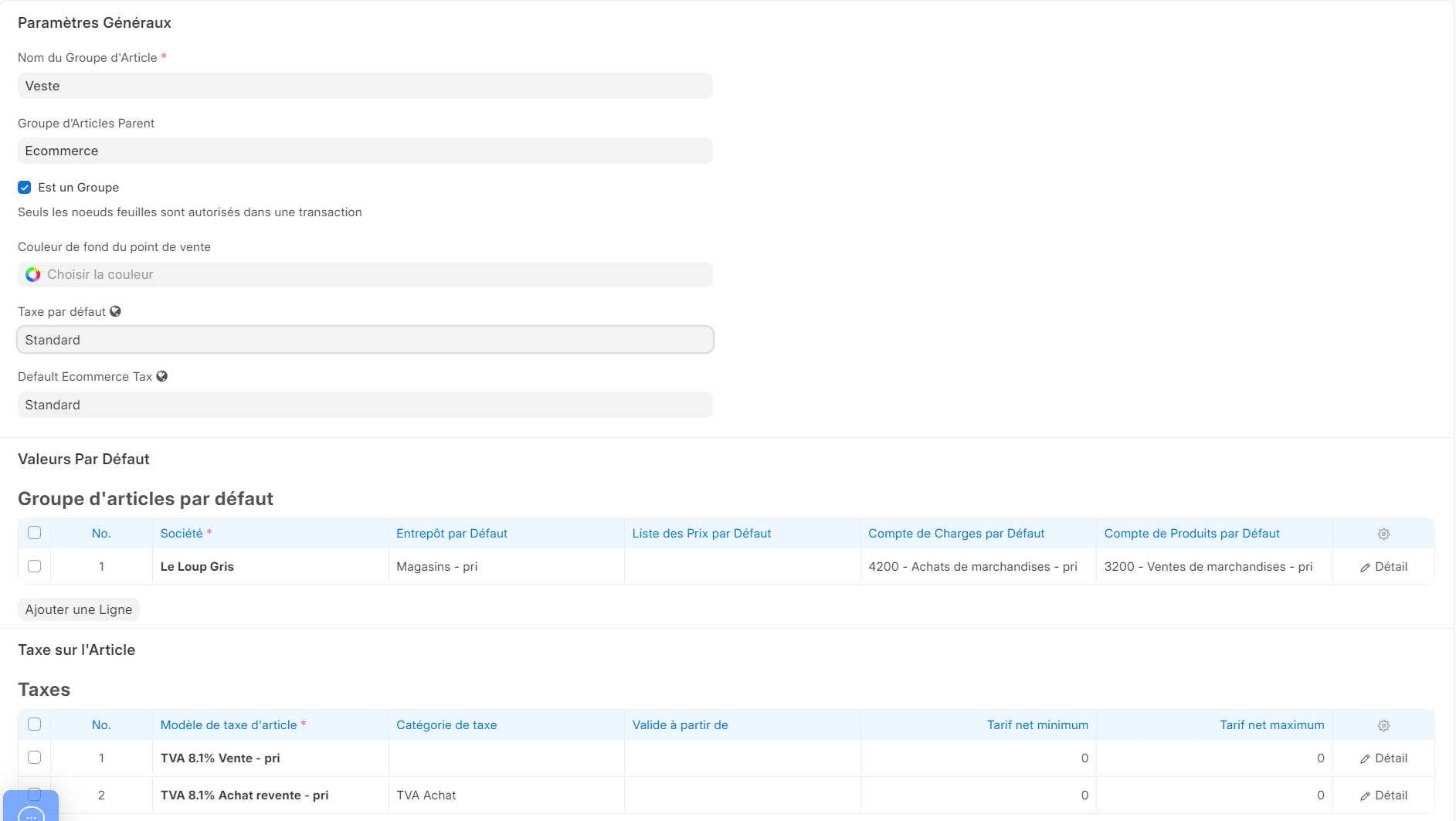
2. Caractéristiques
Pour voir les options suivantes, cliquez dans le tableau groupe d’article par défaut, cliquez sur Détail.
Valeurs par défaut
- Liste de prix par défaut : une liste de prix par défaut qui déterminera les prix des articles pour ce groupe d’articles.
- Entrepôt par défaut : Entrepôt par défaut défini dans les transactions pour les articles appartenant à ce groupe.
- Compte de remise par défaut : on peut remplacer le compte de remise par défaut qui référencé au niveau de la société
- Centre de coûts d’achat par défaut : centre de coûts d’achat par défaut auquel les articles de ce groupe seront facturés.
- Compte de Charges par défaut : est le compte comptable par défaut pour les éléments appartenant à ce groupe.
- Fournisseur par défaut : En définissant un fournisseur ici, ce fournisseur sera choisi par défaut dans les transactions d’achat pour les articles de ce groupe
- Centre de coûts Vendeur par défaut : centre de coûts de vente par défaut auquel les articles de ce groupe seront facturés.
- Compte de Ventes par défaut : est le compte comptable par défaut pour les éléments appartenant à ce groupe.
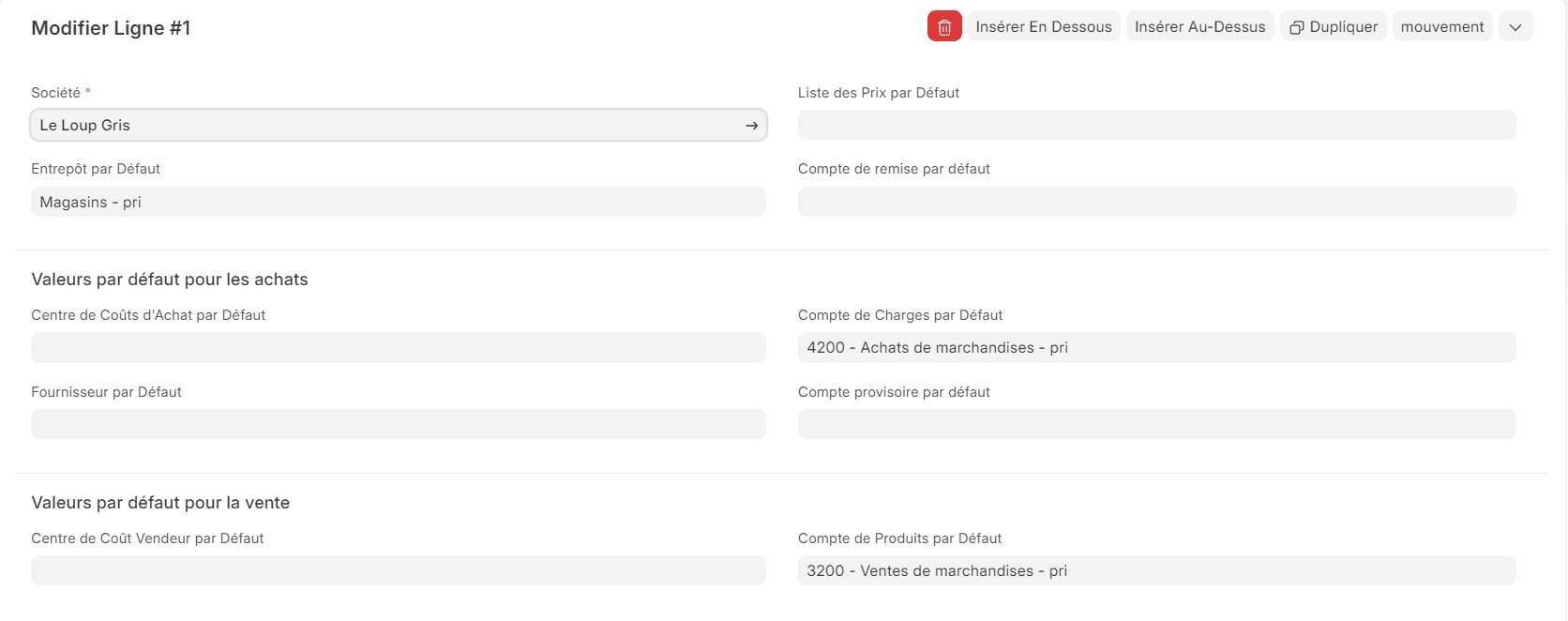
Taxe sur les articles.
Un modèle de taxe sur les articles par défaut sera appliqué à tous les articles appartenant à ce groupe. De même, une catégorie de taxe peut également être sélectionnée.
Les taxes sont utilisées principalement pour la TVA, elles permettent d’attribuer en fonction du groupe de produits le bon taux de TVA, et aussi, il y a une règle qui est important pour filtrer la TVA sur les factures d’achat avec la Catégorie de taxe, il est important de mettre TVA Achat dans ce champ pour qu’elle soit disponible l’or de sa création.
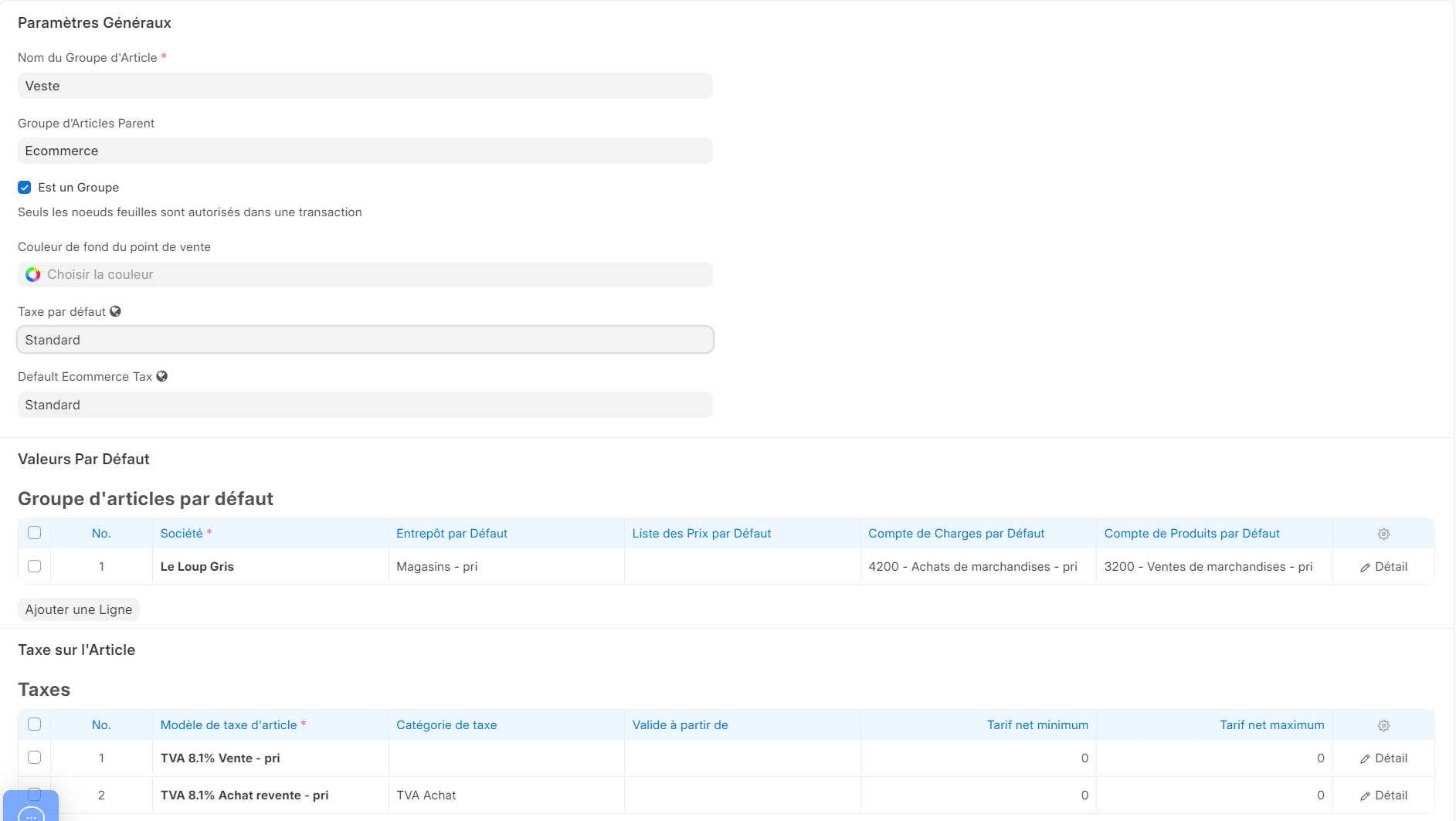
Paramètres du site Web
- Afficher sur le site Web : les articles appartenant à ce groupe seront affichés sur votre site Web sous le groupe d’articles.
- Poids : Il s’agit du poids des groupes d’articles eux-mêmes. Les groupes d’articles avec des poids plus élevés seront affichés en premier.
- Diaporama : Un diaporama pour le groupe d’éléments, tout comme dans un élément. Visitez la page d’accueil du module Site Web pour en savoir plus.
- Description : Ceci apparaîtra sur la page Groupe d’articles.
- Spécifications du site Web : Étiquette et sa description pour un groupe d’articles.






